ربط ملفات php مع قاعدة البيانات – لا بد وأنك تساءلت يوماً عن كيفية ربط ملفات php الكبيرة والتي تحوي على الكثير من التعليمات مع قواعد البيانات. حيث أننا في مقال اليوم ربط ملفات php مع قاعدة البيانات سنوضح الطريقة الصحيحة لإنشاء اتصال بقاعدة بيانات MySQL باستخدام PHP. لذا تابعوا معي المقال من مدونة عربي تك التقنية Arabitec.com .
شرح طريقة ربط ملفات php مع قاعدة البيانات
تشغيل برنامج السيرفر المحلي
وهي الخطوة الأولى من خطوات ربط ملفات PHP مع قاعدة البيانات. وبعبارة أخرى التحقق من إنشاء اتصال بقاعدة البيانات الخاصة بنا، حيث أننا وضحنا نوع قاعدة البيانات المستخدمة في إنشاء تطبيقات ومواقع الويب باستخدام PHP في مقالنا الأدوات اللازمة لتعلم لغة PHP.
ويكون تشغيل السيرفر المحلي عبر برنامج XAMPP كما وضحنا سابقا بالضغط على زر Start عند خيار Apache، وتعتبر الخطوة الأهم للبدء بربط ملفات php مع قاعدة البيانات.
كما يجب تشغيل خيار MySQL بالضغط على زر Start ثم Admin، والدخول إلى موقع phpMyAdmin، كما هو مبين بالصورة التالية.
كتابة تعليمات الاتصال بقاعدة البيانات
يتوجب علينا هنا الدخول إلى ملف php الخاص بنا على محرر الأكواد VS Code، وفي حال لم تنشئ أي ملف يمكنك قراءة مقالنا حول كيفية إنشاء ملف php.
وفي محرر الأكواد نكتب تعليمات الاتصال بقاعدة البيانات داخل الوسم الخاص بلغة php (<?php…?>). وحتى نتمكن من الاتصال لا بد لنا من تحديد اسم المستخدم المصرح له بالدخول وكذلك كلمة السر الخاصة به لضمان أمان البيانات داخل القاعدة. ومن ثم كتابة التعليمة الخاصة بالدخول لقاعدة البيانات كما هو موضح بالصورة.
عند الخطوة رقم 1 قمنا بتعريف اسم المستخدم الخاص بنا وهو root وتخزينه ضمن متحول باسم username. منوهين إلى أن المتحولات في لغة PHP مسبوقة بإشارة الدولار ($).
وفي الخطوة الثانية حددنا كلمة المرور الخاصة بنا ضمن علامتين تنصيص (“”). وهنا قمنا بوضع علامتي تنصيص فارغتين للدلالة على عدم استخدام أي كلمة مرور.
وفي الخطوة رقم 3 قمنا بتعريق متحول باسم database، وكتبنا بعده الكلمة المحجوزة new PDO()، وهو غرض يقوم باستدعاء غرض object. يستطيع هذا الغرض الولوج إلى قاعدة البيانات.
ويأخذ هذا الغرض 3 وسائط أو بارامترات (التعليمات التي توضع بين أقواس تدعى بالوسائط أو البارامترات). والوسيط الأول هو نوع قاعدة البيانات mysql وطريقة ارتباطه (على سيرفر محلي أو استضافة خارجية).
وفي حالتنا هنا كتبنا localhost، أي على سيرفر محلي، ونضع بعده فاصلة منقوطة للتفريق بين بقية الوسائط وبعدها اسم قاعدة البيانات وهو DB1. وفي النهاية نوع التشفير الخاص بالقاعدة.
والوسيط الثاني والثالث هما اسم المستخدم وكلمة المرور. ويمكن وضعها بالشكل المبين بالصورة أو بالشكل التالي.
وفي النهاية للتحقق من أن الاتصال تم على أكمل وجه يمكننا كتابة مجموعة تعليمات لاختبار نجاح الاتصال. وفي حال نجاحه يمكننا طباعة جملة ما على صفحة الويب الخاصة بملف ال PHP الخاص بنا. وتعتبر هذه الخطوة تأكيدية للتحقق من صحة ربط ملفات PHP مع قاعدة البيانات. والصورة التالية توضح الكود المطلوب.
هنا في الخطوة الأولى والثانية قمنا بتوضيح كيفية كتابة التعليقات في لغة PHP. وتعتبر من القضايا المهمة عند كتابة التعليمات الخاصة بربط ملفات php مع قاعدة البيانات. كما أن إشارة (//) خاصة بكتابة التعليقات على مستوى سطر وحيد أما الإشارة (/*…*/) خاصة بكتابة التعليقات على مستوى عدة سطور.
في الخطوة الثالثة قمنا باستخدام البنية if وفي بنية اختبار للتحقق من صحة الموجود ضمن أقواسها. في حال كان صحيحا يتم تنفيذ الجزء المكتوب ضمن أقواسها المتعرجة ({}). وفي حال عدم تحققه يتم تجاهل ما هو مكتوب ضمن الأقواس المتعرجة.
وبعبارة أخرى فإن الخطوة الثالثة تتحقق من وجود اتصال بقاعدة البيانات أي هل تم ربط ملفات php مع قاعدة البيانات أم لا. وعند الانتهاء نقوم بحفظ الملف باستخدام الخيار save من قائمة File أو يمكننا تفعيل الخيار Auto Save، الذي يساعدك في حال نسيت القيام بعملية الحفظ فهو يقوم بها بشكل تلقائي.
إنشاء قاعدة البيانات الخاصة بنا
هنا يتوجب علينا الذهاب لموقع phpMyAdmin لإنشاء قاعدة البيانات الخاصة بنا باسم DB1 كما هو موضح بالكود السابق. ويتم ذلك عبر الضغط على زر New باللغة الأجنبية أو جديد باللغة العربية كما هو موضح بالصورة.
وبعدها سننتقل إلى صفحة إنشاء قاعدة المعطيات الخاصة بنا. حيث أنها توضح حقلين أحدهما للاسم والآخر لنوع القاعدة، ونحدد الاسم على DB1 (الاسم حساس لحالة الأحرف الصغيرة والكبيرة، أي db1 تختلف عن DB1). كما نحدد نوع القاعدة على utf8 كما هو موضح بالصورة في الخطوة الأولى والثانية وبعد الانتهاء نضغط على زر تكوين.
أما بالنسبة للخطوة الثالثة فهي توضح أسماء قواعد البيانات الأخرى الخاصة بنا التي أنشأناها مسبقاً. وفي حال لم تنشئ أي قاعدة فإنها ستكون فارغة. والخطوة الرابعة مخصصة لفلترة البحث عن قواعد البيانات بناءاً على احتوائها على كلمة معينة.
تنفيذ تعليمات الاتصال بقاعدة البيانات
هنا ندخل إلى الصفحة الخاصة بنا ونذكر بطريقة الدخول وتكون عن طريق الضغط على زر Admin الموجود في خيار ال Apache داخل برنامج ال XAMPP ومن ثم اختيار الملف index الموجود في ملف ال Server ورؤية النتيجة بداخله كما هو موضح بالصورة.
كما نلاحظ وفقاً لخطوات ربط ملف php مع قاعدة البيانات، وجدنا أن التعليمات التي كتبناها في محرر الأكواد والشرط الذي يختبر اتصال القاعدة مع ملف php الخاص بنا صحيح. وتم طباعة العبارة السابقة المحددة في التعليمة if.
وفي نهاية مقالنا عن ربط ملفات php مع قاعدة البيانات. نلاحظ أهمية وجود السيرفر المحلي XAMPP وقواعد البيانات ودورهما المهم في جميع عمليات برمجة المواقع والتطبيقات. ولا تنسوا متابعتنا لتعلم المزيد من الشروحات التقنية.
إقرأ أيضاً: كيفية إنشاء ملف php


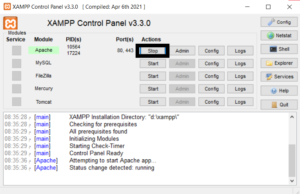
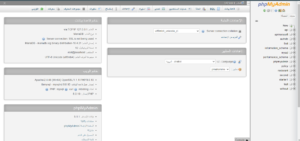
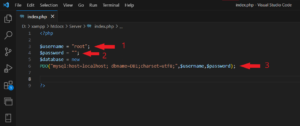
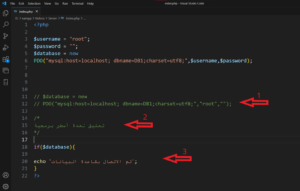
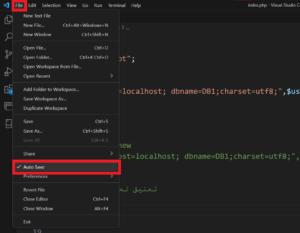
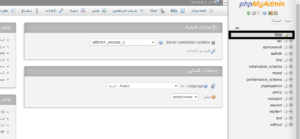
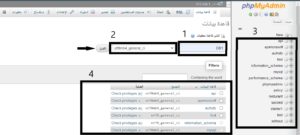
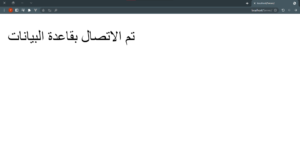


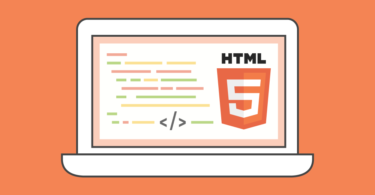
[…] قمنا في المقالات السابقة بإنشاء اتصال بقاعدة البيانات عن طريق كود php في محرر الأكواد VS Code. كما قمنا بالتحقق من صحة الاتصال، وفي حال لم تقم بهذه الخطوة يمكنك مراجعة مقالنا ربط ملفات php مع قاعدة البيانات. […]